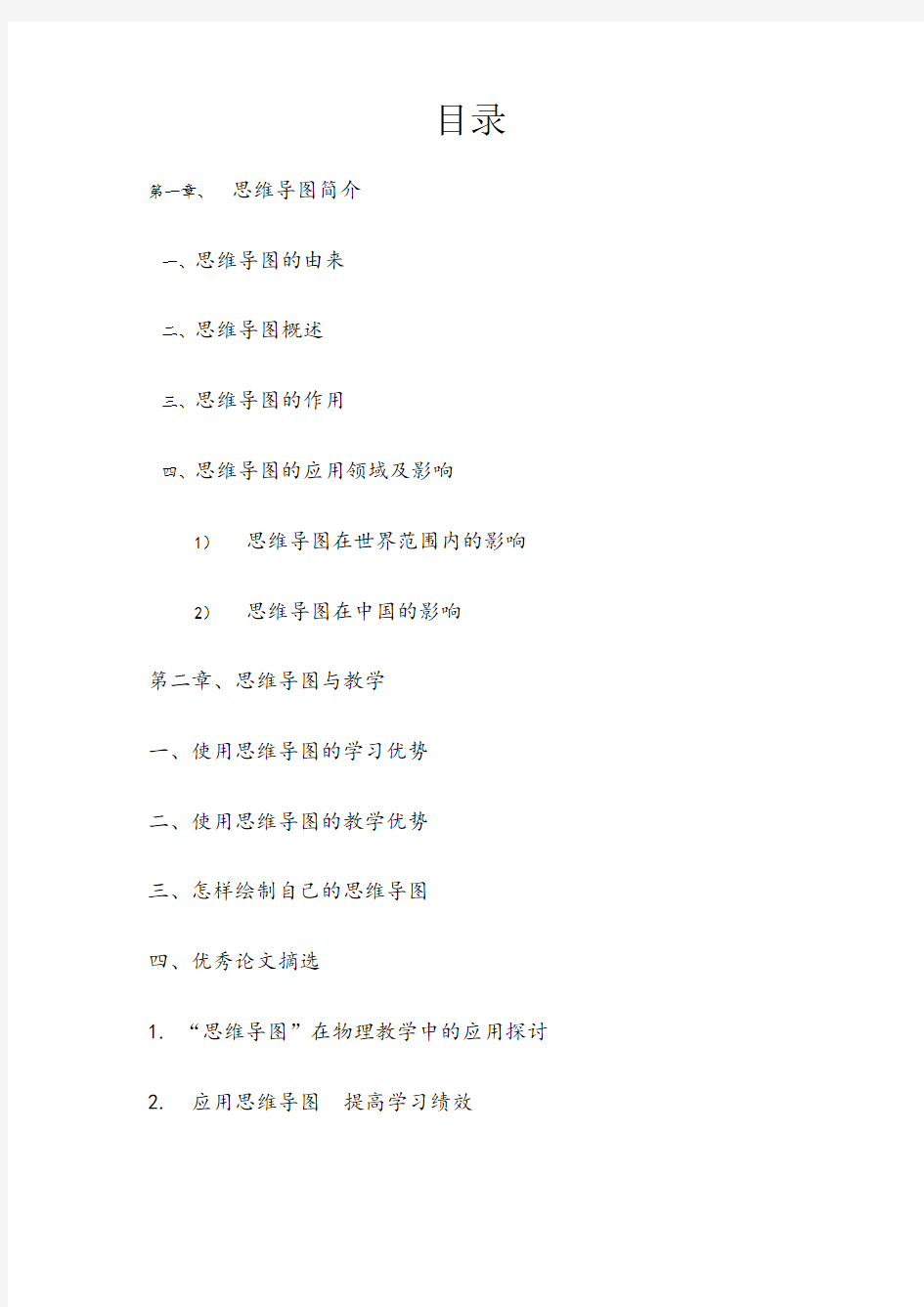
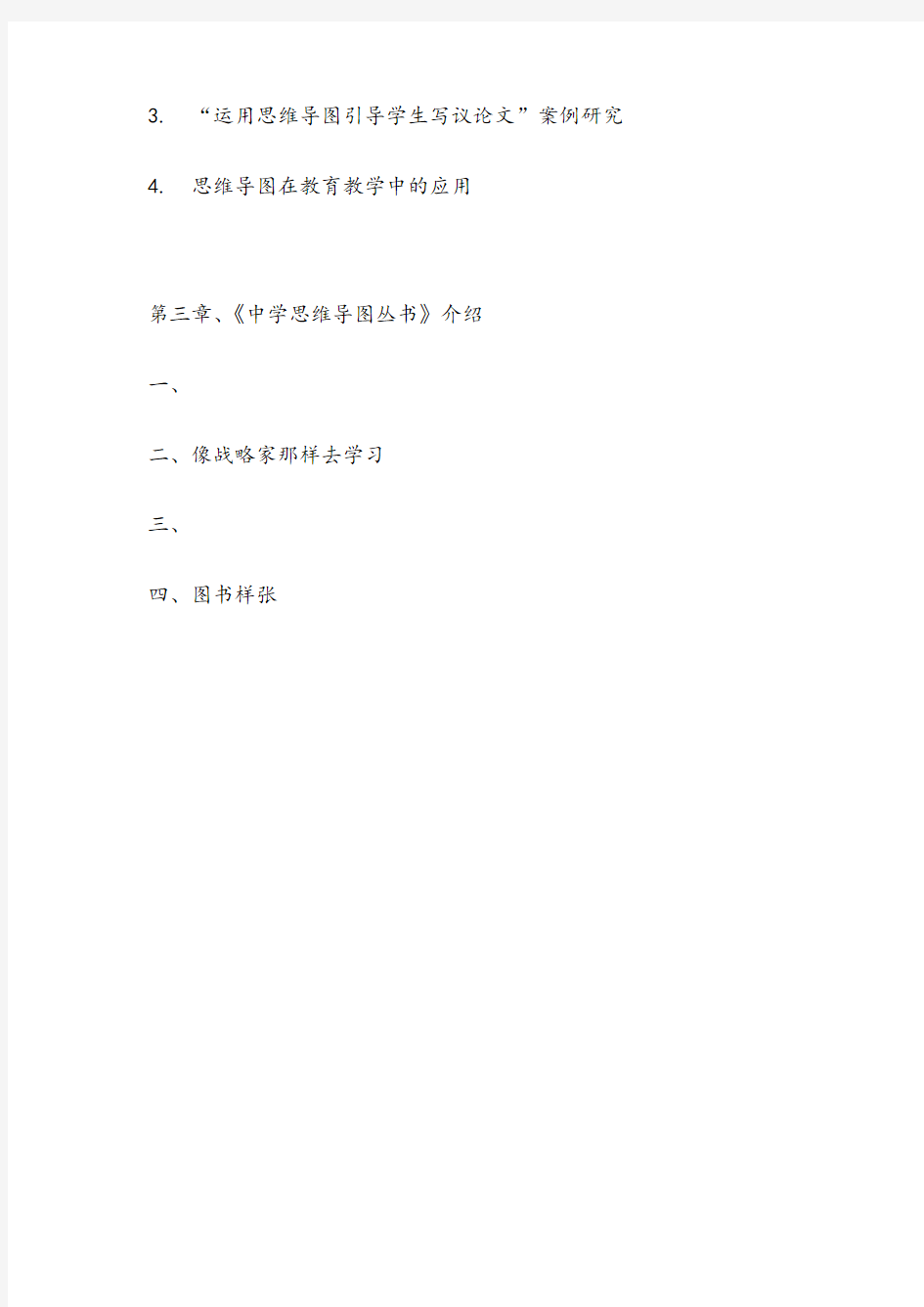
目录
第一章、思维导图简介
一、思维导图的由来
二、思维导图概述
三、思维导图的作用
四、思维导图的应用领域及影响
1)思维导图在世界范围内的影响
2)思维导图在中国的影响
第二章、思维导图与教学
一、使用思维导图的学习优势
二、使用思维导图的教学优势
三、怎样绘制自己的思维导图
四、优秀论文摘选
1. “思维导图”在物理教学中的应用探讨
2. 应用思维导图提高学习绩效
3. “运用思维导图引导学生写议论文”案例研究
4. 思维导图在教育教学中的应用
第三章、《中学思维导图丛书》介绍
一、
二、像战略家那样去学习
三、
四、图书样张
第一章思维导图简介
什么是思维导图
思维导图是一种革命性的思维工具。简单却又极其有效!
英国著名心理学家托尼·博赞在研究大脑的力量和潜能过程中,发现伟大的艺术家达·芬奇在他的笔记中使用了许多图画、代号和连线。他意识到,这正是达芬奇拥有超级头脑的秘密所在。在此基础上,博赞于19世纪60年代发明了思维导图这一风靡世界的思维工具。通俗地说,思维导图是一个简单、有效、美丽的思维工具。它依据全脑的概念,按照大脑自身的规律进行思考,全面调动左脑的逻辑、顺序、条例、文字、数字以及右脑的图像、想象、颜色、空间、整体思维,使大脑潜能得到最充分的开发,从而极大地发掘人的记忆、创造、身体、语言、精神、社交等各方面的潜能。
思维导图就是一幅幅帮助你了解并掌握大脑工作原理的使用说明书。它能够:
增强使用者的超强记忆能力
增强使用者的立体思维能力(思维的层次性与联想性)
增强使用者的总体规划能力
为什么思维导图功效如此强大道理其实很简单。
首先,它基于对人脑的模拟,它的整个画面正像一个人大脑的结构图(分布着许多“沟”与“回”);
其次,这种模拟突出了思维内容的重心和层次;
第三,这种模拟强化了联想功能,正像大脑细胞之间无限丰富的连接;
第四,人脑对图像的加工记忆能力大约是文字的1000倍。
让你更有效地把信息放进你的大脑,或是把信息从你的大脑中取出来,一幅思维导图是最简单的方法——这就是作为一种思维工具的思维导图所要做的工作。
它是一种创造性的和有效的记笔记的方法,能够用文字将你的想法“画出来”。
所有的思维导图都有一些共同之处:它们都使用颜色;它们都有从中心发散出来的自然结构;它们都使用线条,符号,词汇和图像,遵循一套简单、基本、自然、易被大脑接受的规则。
使用思维导图,可以把一长串枯燥的信息变成彩色的、容易记忆的、有高度组织性的图画,它与我们大脑处理事物的自然方式相吻合。
一、思维导图的由来
科学研究已经充分证明:人类的思维特征是呈放射性的,进入大脑的每一条信息、每一种感觉、记忆或思想(包括每一个词汇、数字、代码、食物、香味、线条、色彩、图像、节拍、音符和纹路),都可作为一个思维分支表现出来,它呈现出来的就是放射性立体结构。
英国教育学家托尼·巴赞(Tony Buzan)在大学时代,在遇到信息吸收、整理及记忆的等困难,前往图书馆寻求协助,却惊讶地发现没有教导如何正确有效使用大脑的相关书籍资料,于是开始思索和寻找新的思想或方法来解决。
托尼·巴赞开始研究心理学、神经生理学等科学,渐渐地发现人类头脑的每一个脑细胞及大脑的各种技巧如果能被和谐而巧妙地运用,将比彼此分开工作产生更大的效率。以放射性思考(Radiant Thinking)为基础的收放自如方式,比如:渔网、河流、树、树叶、人和动物的神经系统、管理的组织结构等,逐渐地,整个架构慢慢形成,Tony Buzan也开始训练一群被称为“学习障碍者”、“阅读能力丧失”的族群,这些被称为失败者或曾被放弃的学生,很快的变成好学生,其中更有一部份成为同年纪中的佼佼者。
1971年托尼·巴赞开始将他的研究成果集结成书,慢慢形成了发射性思考(Radiant Thinking)和思维导图法(Mind Mapping)的概念。思维导图是大脑放射性思维的外部表现。依据大脑思维放射性特点,后来成为英国大脑基金会主席、著名教育家的托尼·巴赞(Tony Buzan)在思维研究领域取得了令世人瞩目的成就。思维导图利用色彩、图画、代码和多维度等图文并茂的形式来增强记忆效果,使人们关注的焦点清晰地集中在中央图形上。思维导图允许学习者产生无限制的联想,这使思维过程更具创造性。
托尼·巴赞1942年出生于英国伦敦,毕业于英属哥伦比亚大学,先后获得心理学、英语语言学、数学和普通科学等多种学位。他所撰写的二十多种大脑方面的图书已被翻译成几十种语言,在全球五十多个国家出版,并成为世界顶级公司进行高级人员培训的必选教材。另外,他还出任一些政府部门、大学和研究院以及大跨国集团公司的咨询专家,包括国际商用机器公司(IBM)、惠普公司、巴克莱国际公司、数字设备公司等。他主持的大脑知识讲座已成为西方家喻户晓的节目,在广播、电视及录像节目中大受欢迎。业内人士称他为“大脑先生”。
二、思维导图概述
思维导图是表达发射性思维的有效的图形思维工具。思维导图运用图文并重的技巧,把各级主题的关系用相互隶属与相关的层级图表现出
来,把主题关键词与图像、颜色等建立记忆链接,思维导图充分运用左右脑的机能,利用记忆、阅读、思维的规律,协助人们在科学与艺术、逻辑与想象之间平衡发展,从而开启人类大脑的无限潜能。
思维导图是一种将放射性思考具体化的方法。我们知道放射性思考是人类大脑的自然思考方式,每一种进入大脑的资料,不论是感觉、记忆或是想法——包括文字、数字、符码、食物、香气、线条、颜色、意象、节奏、音符等,都可以成为一个思考中心,并由此中心向外发散出成千上万的关节点,每一个关节点代表与中心主题的一个连结,而每一个连结又可以成为另一个中心主题,再向外发散出成千上万的关节点,而这些关节的连结可以视为您的记忆,也就是您的个人数据库。
人类从一出生即开始累积这些庞大且复杂的数据库,大脑惊人的储存能力使我们累积了大量的资料,经由思维导图的放射性思考方法,除了加速资料的累积量外,更多的是将数据依据彼此间的关联性分层分类管理,使资料的储存、管理及应用因更有系统化而增加大脑运作的效率。同时,思维导图是最能善用左右脑的功能,藉由颜色、图像、符码的使用,不但可以协助我们记忆、增进我们的创造力,也让思维导更轻松有趣,且具有个人特色及多面性。
思维导图以放射性思考模式为基础的收放自如方式,除了提供一个正确而快速的学习方法与工具外,运用在创意的联想与收敛、项目企划、问题解决与分析、会议管理等方面,往往产生令人惊喜的效果。
它是一种展现个人智力潜能极至的方法,将可提升思考技巧,大幅增进记忆力、组织力与创造力。它与传统笔记法和学习法有量子跳跃式的差异,主要是因为它源自脑神经生理的学习互动模式,并且开展人人生而具有的放射性思考能力和多感官学习特性。
思维导图为人类提供一个有效思维图形工具,运用图文并重的技巧,开启人类大脑的无限潜能。心智图充分运用左右脑的机能,协助人们在科学与艺术、逻辑与想象之间平衡发展。近年来思维导图完整的逻辑架构及全脑思考的方法更被广泛在世界和中国应用在学习及工作方面,大量降低所需耗费的时间以及物质资源,对于每个人或公司绩效的大幅提升,必然产生令人无法忽视的巨大功效。
三、思维导图的优势及作用
思维导图和传统的学习记忆方法相比有较大的优势。
1、使用思维导图进行学习,可以成倍提高学习效率,增进了理解和记忆能力。如通过使用关键字强迫我们在做笔记的时候就要思考句子的要点到底是什么,这使我们可以积极地倾听讲课者。而且思维导图还激发我们的右脑,因为我们在创作导图的时候还使用颜色、形状和想象力。根据科学研究发现人的大脑是由两部分组成的。左大脑负责逻辑、词汇、数字,而右大脑负责抽象思维、直觉、创造力和想象力。巴赞说:“传统的记笔记方法是使用了大脑的一小部分,因为它主要
使用的是逻辑和直线型的模式。”所以,图像的使用加深了我们的记忆,因为使用者可以把关键字和颜色、图案联系起来,这样就使用了我们的视觉感官。
2、把学习者的主要精力集中在关键的知识点上。您不需要浪费时间在那些无关紧要的内容上。节省了宝贵的学习时间。
通过使用关键字强迫我们在开展业务或做笔记的时候就要思考句子的要点到底是什么,这使我们可以积极地倾听讲课者。关键知识点之间的连接线会引导您进行积极主动思考。快速系统的整合知识,可以为您的知识融会贯通创造了极其有利的条件。发展创造性思维和创新能力。发散思维是创新思维的核心。画思维导图的方法恰恰是发散思维的具体化、形象化。
3、思维导图具有极大的可伸缩性,它顺应了我们大脑的自然思维模式。从而,可以使我们的主观意图自然地在图上表达出来。它能够将新旧知识结合起来。学习的过程是一个由浅入深的过程,在这个过程中,将新旧知识结合起来是一件很重要的事情,因为人总是在已有知识的基础上学习新的知识,在学习新知识时,要把新知识与原有认知结构相结合,改变原有认知结构,把新知识同化到自己的知识结构中,能否具有建立新旧知识之间的联系是学习的关键。
4、思维导图极大地激发我们的右脑。因为我们在创作导图的时候还使用颜色、形状和想象力。根据科学研究发现人的大脑是由两部分组
成的。左大脑负责逻辑、词汇、数字,而右大脑负责抽象思维、直觉、创造力和想象力。巴赞说:“传统的记笔记方法是使用了大脑的一小部分,因为它主要使用的是逻辑和直线型的模式。”所以,图像的使用加深了我们的记忆,因为使用者可以把关键字和颜色、图案联系起来,这样就使用了我们的视觉感官。
随着人们对思维导图的认识和掌握,思维导图可以应用于生活和工作的各个方面,包括学习、写作、沟通、演讲、管理、会议等,运用思维导图带来的学习能力和清晰的思维方式会改善人的诸多行为表现:
(1)成倍提高您的学习速度和效率,更快地学习新知识与复习整合旧知识。
(2)激发您的联想与创意,将各种零散的智慧、资源等融会贯通成为一个系统。
(3)让您形成系统的学习和思维的习惯,并使您将能够达到众多您想达到的目标,包括:快速的记笔记,顺利通过考试,轻松的表达沟通、演讲、写作、管理等等!
(4)让您具有超人的学习能力,向您喜欢的优秀人物学习,并超越您的偶像和对手。
(5)让您尽快掌握思维导图这个能打开大脑潜能的强有力的图解工
具。它能同时让您运用大脑皮层的所有智能,包括词汇,图象,数字,逻辑,韵律,颜色和空间感知。它可以运用于生活的各个层面,帮助您更有效地学习,更清晰地思维,让您的大脑最佳表现。
五、思维导图的应用领域及影响
思维导图可以用于工作、学习和生活中的任何一个领域里。
1、作为个人:计划,项目管理,沟通,组织,分析解决问题等;
2、作为学习者:记忆,笔记,写报告,写论文,做演讲,考试,思考,集中注意力等;
3、作为职业人士:计划,沟通,项目管理,组织,会议,培训,谈判,面试,评估,掀起头脑风暴等。
所有这些应用可以极大地提高您的效率,增强思考的有效性和准确性以及提升您的注意力和工作乐趣。
(1)国外研究概况
思维导图(Mind Mapping)是英国学者托尼.巴赞( Tony Buzan)在20世纪60年代初期所创。刚开始只是作为一种新的笔记方法,现在已经发展成为一种组织性思维工具。思维导图按照发散性思维的特征,把注意的焦点清晰地集中在中央图形上,主题的主干从中央向四周放
射。分支由一个关键的图形或写在产生联想的线条上面的关键词构成,次级话题也以分支形式表现出来,附在较高层次的分支上。各分支形成一个连接的节点结构并且末端开放。由此可以看出,思维导图在表现形式上是树状发散结构的。1971年Tony Buzan开始将他的研究成果集结成书,慢慢形成了放射性思考和思维导图的概念,并逐渐引起了学术界对思维导图的高度关注,出现很多关于思维导图的著作、学术论文,其中不乏涉及到利用思维导图来进行教学方面研究的文章。
脑科学研究发现,目前人类右半脑的开发和利用非常有限。人类大脑的各种技巧如果能被和谐而巧妙地加以运用,将比彼此分开工作产生更大的效率。思维导图利用“左脑+右脑”的“全脑”思考模式,有利于激发大脑的潜能,并使大脑平衡协调发展。无论是在效率、效果还是效益上,思维导图都比传统学习方法更有效,“可以让复杂的问题变得非常简单,简单到可以在一张纸上画出来,让你一下子看到问题的全部。它的另一个巨大优势是随着问题的发展,你可以几乎不费吹灰之力地在原有的基础上对问题加以延伸。”(美国管理学作家Turrill语)
思维导图工具和基于思维可视化原理的理念引入到教育领域以来,已经在教育教学过程中产生了积极的影响。尤其是基于思维导图的学习过程很好地体现了建构主义学习理论的理念和灵活交互的特征,在国外中小学教育改革实践项目中进行得如火如荼。英国已经把思维导图
如何绘制思维导图简单画法 导读: 思维导图是由东尼博赞创建于20世纪70年代,就像为了方便发明方便面的安藤百福一样,东尼博赞在思维导图的创建过程中也是经过了一些可行性探索。简而言之,思维导图就是助于记忆和学习的思维工具,不仅可以用于职场,也可以普遍到日常生活的角角落落:购物清单、学习笔记、旅行计划、未来规划等,都可以用思维导图来整理。 如今越来越多的人开始学习使用思维导图,一般绘制思维导图有两种途径,一种是纸笔,一种则是用软件进行绘制。下面小编将为大家介绍一下这两种绘制方法分别是怎么简单画出思维导图的,希望对大家有所帮助。 一、纸笔简单绘制方法 1、准备好一张空白的纸和水彩笔 2、画好中心图像:在内容上最引人注意的是中心图像,我们要做的是把心中主要的影像反映出来,在时间上给自己五分钟左右的描绘时间,这个时间既是中心图像时间,也是思考延伸分支的时间。最后在大小上,保持五厘米左右的图像最为和谐。
3、涂上自己喜欢的颜色,色彩可以刺激大脑记忆,所以加上不同颜色,可以美化心情,还可以享受到色彩带来的游戏乐趣。 4、延展线条分支,然后在相应位置写上关键词语言,最后将它们依次相连形成层次清晰的思维导图即可。 二、软件简单绘制方法 1、首先要下载安装好思维导图软件。 2、然后打开软件,可以看到有很多的模板,我们可以直接套用,也可以自己绘制,点击新建----思维导图,开启画布。 3、然后新建一个文档,开始编辑内容。
4、按回车键可以建立子主题,或者也可以用鼠标移动到父主题旁边的+上,点击创建子主题。 5、菜单栏上有很多的功能,你也可以点击这里创建子主题,或者插入关系线图标标注等等。
如何绘制思维导图具体步骤是什么 绘制思维导图 工具 你只需准备好下面提到的东西,就可以开始画了。 1、A4白纸一张; 2、彩色水笔和铅笔; 3、你的大脑; 4、你的想象! 步骤 1、从白纸的中心开始画,周围要留出空白。 从中心开始,会让你大脑的思维能够向任意方向发散出去,自由地、以自然的方式表达自己。 2、用一幅图像或图画表达你的中心思想。 “一幅图画抵得上上千个词汇”。它可以让你充分发挥想象力。一幅代表中心思想的图画越生动有趣,就越能使你集中注意力,集中思想,让你的大脑更加兴奋! 3、绘制时尽可能地使用多种颜色。 颜色和图像一样能让你的大脑兴奋。它能让你的思维导图增添跳跃感和生命力,为你的创造性思维增添巨大的能量,此外,自由地使用颜色绘画本身也非常有趣! 4、连接中心图像和主要分枝,然后再连接主要分枝和二级分枝,接着再连二级分枝和三级分枝,依次类推。
所有大脑都是通过联想来工作的。把分枝连接起来,你会很容易地理解和记住更多的东西。这就像一棵茁壮生长的大树,树杈从主干生出,向四面八方发散。假如主干和主要分枝、或是主要分枝和更小的分枝以及分枝末梢之间有断裂,那么整幅图就无法气韵流畅!记住,连接起来非常重要! 5、用美丽的曲线连接,永远不要使用直线连接。 你的大脑会对直线感到厌烦。曲线和分枝,就像大树的枝杈一样,更能吸引你的眼球。要知道,曲线更符合自然,具有更多的美的因素。 6、每条线上注明一个关键词。 思维导图并不完全排斥文字,它更多地是强调融图像与文字的功能于一体。一个关键词会使你的更加醒目,更为清晰。每一个词汇和图形都像一个母体,繁殖出与它自己相关的、互相联系的一系列“子代”。就组合关系来讲,单个词汇具有无限的一定性时,每一个词都是自由的,这有利于新创意的产生。而短语和句子却容易扼杀这种火花效应,因为它们已经成为一种固定的组合。可以说,思维导图上的关键词就像手指上的关节一样。而写满短语或句子的思维导图,就像缺乏关节的手指一样,如同僵硬的木棍! 7、自始至终使用图形。 每一个图像,就像中心图形一样,相当于一千个词汇。所以,假如你的思维导图里仅有10个图形,就相当于记了
思维导图是一种将复杂的事物简体画的一种操作方法,可以很好的对思维进行整理,当然在学习中我们也可以考虑使用思维导图对知识点进行总结归纳使用 说到思维导图,可能很多人只听过,却不清楚它到底是什么,是用来做什么的。思维导图,其 实也叫作脑图,是一种实用的思维整理工具,可以让你大脑的思路更清晰,让凌乱的知识点架构更 明确,对日常工作、学习、生活都有很大的帮助!下面,小编给你介绍一款免费、好用,又可以跨平 台云同步绘图的思维导图软件:MindMaster。 MindMaster中文版思维导图软件 MindMaster(https://www.doczj.com/doc/595506347.html,)是一款新晋的国产可以免费用的思维导图制作软件。它具有简 洁的中文操作界面,支持思维导图模板和免费云存储功能,搭配多平台使用,使得MindMaster一 上线便受到广大用户的喜爱!作为中文版思维导图软件,MindMaster不仅具有全中文操作界面,还 支持英语、日语等多种语言。
思维导图软件MindMaster有何优势? 在众多的思维导图工具中,小编为何推荐MindMaster呢?下面,用一张思维导图简单的说明一下: 多种布局模式,一键轻松切换 使用MindMaster,可以同时绘制多种不同布局的思维导图,比如:鱼骨图、树状图、组织结构图、时间轴、S型时间轴。以前小编画思维导图之前会一直纠结,画这个图我应该用鱼骨图,还是用树状图。可是用MindMaster,可以实现一边画图一边调整布局。
通用格式的导入、导出 另外,有很多人会担心,制作好的思维导图,不能和其他通用办公软件兼容,比如Word、PPT、Excel、PDF、SVG、PS等等,可是MindMaster这款软件呢,就很好的解决了这一问题,而且还 能一键导入、导出MindManager等同类软件制作的思维导图。 跨平台支持Windows、Mac、Linux MindMaster实用性非常高的一点,就是支持多平台使用,不是简单的能在不同系统上安装使用软件。软件中自带的免费云功能,可以将画好的思维导图一键保存到云盘,轻松实现文档同步,不 需要再繁琐的传送或者借助U盘拷贝粘贴。高授权用户,还可以使用团队云,进行团队云协作办公。除此之外,你也可以使用云分享功能,将思维导图一键分享至QQ、微信、微博、Facebook等社交平台。
公司思维导图入门资料 导语: 思维导图风靡全世界,职场人士可以用思维导图让效率更高!以外绘制思维导图,都是用纸张或电脑绘制,但现在也可以用手机来绘制免费思维导图。如果你还不了解,那么可以跟随本文的介绍,一起来认识一下! 免费获取MindMaster思维导图软件:https://www.doczj.com/doc/595506347.html,/mindmaster/手机上做思维导图的软件哪个好? 手机绘制思维导图,无非是更加方便,但终究是要在电脑上查看编辑的。所以选择思维导图软件,比较哪一款更为好用要从以下几点来看:一个是看看此软件支不支持pc端。支持多端操作后,再一个就是看是否有云空间,是否可以将文件储存在云端。这也是为了方便,不然每次都借助第三方软件打开编辑是比较麻烦的。最后就是看操作是否鸡肋,顺手即可。加分项:模板丰富、画图类型多、素材丰富。 碰巧,有这里有一款软件都符合。MindMaster或许可以了解一下。MindMaster思维导图软件功能:
MindMaster思维导图APP有什么特色? 一、基本功能完备 MindMaster思维导图APP,作为一款通用性很强的移动端思维导图工具,不仅自带大量免费思维导图模板,还可以通过功能键快速切换主题、布局样式、颜色搭配,甚至是给思维导图添加附件、外框、标签、概要等元素。 二、容易上手 用过MindMaster思维导图PC版的应该都清楚,这款软件拥有非常简洁的界面、通俗易懂的功能、丰富多彩的模板,以及多种风格的布局样式,只需要简单的操作,就能完成各种风格的思维导图。
三、免费而且国产 MindMaster是一款国产思维导图软件,无论你是职场人士,还是在校的学生,都可以用MindMaster免费版本制作出专业又好看的思维导图。 四、全平台通用格式 MindMaster思维导图软件,支持常用的办公电脑系统,包括Windows、Mac和Linux,以及常用的Android、iPad、IOS等移动端,同时还可以进行免下载在线使用。所有平台的文件,都可以通过软件再带的云存储功能,一键进行同步共享,无论是在手机,还是iPad、在线端,都能再次打开编辑。全平台贯穿、通用,极大的减少了绘图过程,让办公、学习更高效。 五、免费在线云存储 MindMaster思维导图APP提供免费云存储空间,可以将PC端文件同步至手机APP,并且再次编辑、修改,让你轻松实现文档的共享,同时可以一键发送到QQ、微信、朋友圈、微博等等。 获取更多软件使用技巧:https://www.doczj.com/doc/595506347.html,/software/mindmap/
思维导图如何绘制?思维导图是我们在工作中经常会使用的一个工具,它可以有效的提高我们学习、工作、生活等多方面的能力,其中最显著的就是锻炼我们的大脑思维。所以说学会使用思维导图工具是一个很有必要的事情。今天小编就为大家分享一些思维导图给我们带来的好处与绘制方法。 简单说一下思维导图在学习和工作中带来的的好处: 1.学习中 学习方面,我们在考试的前前后后需要一边又一遍的复习知识点,这样以便于将学到的每一个知识点复习到位,而思维导图对于学习来讲就是进行一个系统的复习,使用绘制思维导图的方法将所有知识点一一点到。以便于我们在学习中可以达到举一反三的效果。 2.工作中 一般到周末或是月末,上司总会让我们对本周或本月所做工作做一个工作总结。有时我们脑子一乱,什么都总结不出来了,这就有点不好了。我们如果学会使用思维导图来做一个工作总结的话,就比较简单了。并且会显得思路清晰,给上司留下个号的印象。 绘制方法: 思维导图的绘制也是挺简单的,不用在电脑上进行软件的安装与下载,直接打开浏览器进行搜索,即可找到我们需要的在线网站。如小编经常使用的迅捷画图在线网站,我们找到之后,点击进入就可以了。
在网站中绘制导图我们如果有思路的话,可以在思维导图页面点击“立即体验”,这样就进入到新建思维导图网页了。在新建思维导图的网页中,默认的画布背景是白色的,如果我们想要将背景修改一下,点击画布背景色即可进行更改了。 之后选中中心节点,进行主题的添加与内容的填充。
加入大家对绘制思维导图不太熟悉,可以在模板库中选择合适模板进行内容的修改,这样也是制作思维导图的一种方法。 思维导图如何制作?现在大家是否已经有所了解了呢?有需要的小伙伴可以在思维导图的网站中一步一步操作试试呀!希望对大家的生活中的方方面面有所帮助呀!
如何在电脑上绘制出思维导图 思维导图是一种能够帮助我们发散思维、提高效率的大脑工具,和传统的学习记忆方法相比,思维导图拥有更大的优势,在很多领域都可以看到思维导图的身影。目前来说绘制思维导图主要有手绘和电脑绘制两种方法,二者都有各自的优势和劣势。如果是为了提高效率的话,不少人还是会更倾向于使用电脑绘制思维导图。 为什么选择电脑绘制思维导图? 电脑绘制思维导图主要是通过一些专业的思维导图软件来进行绘制,如MindMaster、亿图图示等,其特点是拥有无限的扩展性,可以不受限制的自由组合,还可以快捷添加文字、图片、音频、超链接等等,而且修改起来也十分方便。 除此之外,软件里还有各种各样的适用于各种场景和用途的导图类型模板和风格可以选择,对于那些绘画不是很好的朋友,借助模板可以轻松绘制出漂亮的思维导图,从而提升绘图的积极性。 与手绘思维导图相比,电脑绘制更适用于效率办公和教育学习。作为职场人士,工作自然离不开电脑,而一些思维导图软件可以与常用办公软件如WPS、Office 等相兼容,无论是进行演示还是团队协作都更加灵活。
对于老师来讲,一堂课的知识点光靠一个黑板肯定是不够用的,相比之下,用思维导图软件进行备课,可以将众多细节知识点通过注释的形式进行备注,便于教师记忆和查找,也有利于节省教学设计的时间。 选择MindMaster思维导图的三大原因 一、便捷性。MindMaster是一款跨平台使用的思维导图软件,支持同时在Windows、Mac、Linux系统上使用,而且兼容性良好,可自由导出为多种图片格式及PDF、PS、Word、PPT、Excel、Html、SVG等格式,即使没有下载软件也能接收查看别人画好的思维导图。手机打开微信扫一扫,就可以快速接收文件。 二、多样性。除了基础的思维导图外,MindMaster还可以绘制树状图、组织架 构图、鱼骨图、时间线等类型的图形,且拥有大量现成的精美模板可以使用,还有丰富的剪贴画,多彩的主题样式,可自由编辑的线条框架等,这些都可以帮你轻松绘制出独一无二的精美导图。 三、独特性。除了一些常规功能外,MindMaster还拥有一些独特的人性化功能,比如一键生成PPT演示、护眼界面、一键更改为手绘风格等,这些贴心的设计都能够极大提升你的绘图体验。
思维导图基础入门全解 导语: 新手如果想了解如何才能把思维导图画的又漂亮又实用,可以仔细查看这篇文章的介绍!这篇思维导图基础入门知识,将帮助你快速掌握相关技巧,一起来看一下吧! 什么思维导图软件适合新手? 新手制作思维导图,可以选择一款专业的思维导图软件制作,MindMaster 思维导图软件就是一个不错的选择。这是一款国产的专业的思维导图软件,符合国人的使用习惯,软件内置海量思维导图模板及剪贴画素材,软件支持导出JPG、PDF、Word、PPT等格式,还支持跨平台使用,无论你是Windows还是Mac、Linux,都可以操作。 免费获取MindMaster思维导图软件:https://www.doczj.com/doc/595506347.html,/mindmaster/ 新手如何使用MindMaster绘制思维导图 1、首先打开百度,搜索“亿图MindMaster”进入亿图官网,然后找到MindMaster进行下载安装。
2、然后打开MindMaster思维导图软件,点击“新建”,选择任意模板开启绘图之旅,也可以点击右侧“创建”一个空白模板进入画布。 3、进入之后会出现一个中心主题,双击即可进行编辑,之后便是添加子主题了。你可以点击菜单栏上的插入子主题进行添加,也可以点击中心主题右侧的+进行添加,还可以使用超级方便的快捷键Ctrl+Enter进行添加。注意的是,如果你想添加同级主体的话,只需要按Enter即可。
4、在MindMaster中,你可以直接更换主题的样式,选择右侧的页面的格式---主题按钮,即可一键对思维导图进行美化。 5、如果想让思维导图变得更加生动的话,可以通过“插入剪贴画”来添加更多精美的符号,每一个符号都是亿图设计师原创设计而来,除此之外,你也能通过“添加图片”从外部自己选择插入心仪的图片。
数学思维导图怎么画,两个步骤告诉你思维导图的简单画法思维导图是作为目前最流行的思维工具,能帮我们扩散思维、理清事件全程逻辑关系,对问题进行全方位描述与分析,从而找到解决问题的关键点。 所以掌握数学思维导图的画法,就十分有必要了,接下来,小编将通过下面7个步骤,告诉大家应该如何绘制思维导图!这方法需要借助迅捷流程图制作软件,它有软件版和在线版,小编用的是在线版。 步骤如下:
1、从软件界面左侧选择一个文本框,并将其放置在中间位置,在周围留出空白,接着在文本框中填入中心思想。 这里有几个要点需要注意: ①可以使用右侧的【样式】工具栏中对文本框进行外观设置,颜色上可以丰富些,这样你的思维导图会更加充满跳跃感和生命力,你的创造性思维也会被增加更多能量; ②文本框里的中心思想也可以用图片代替,这样画面会更加生动,更容易激发你的想象力,让你的大脑保持兴奋,这个操作可以在在右侧【文本】工具栏中找到。 2、选择连接文本框的支干,在左侧工具栏有各类连接线条或者箭头,选择一种并将其移动到两个文本框之间 选择支干同样不容小视,这几点也需要注意: ①各个层级间的连接箭头可以不一样,给不同的箭头赋予不同意义;
②箭头/连接线的颜色也可以丰富些,让整体画面丰富起来; ③为每个箭头都附上注释,明确显示两文本框之间的关系。 接着以此类推将二级分枝三级分枝地绘制,让大脑不断处于联想工作的状态,很快,你的思维导图就会向四面八方发散出来了。在这过程中,你会不断萌生新想法,为你的思维导图“添砖加瓦”。 三、也是最后一步,依次点击【文件】-【导出】,选择一种格式将它导出来就OK了。
另外,如果不想自己绘制,迅捷流程图也提供了海量模板供你使用,你可以直接拿来修改编辑。
电脑思维导图基础入门 导读: 自从思维导图以来,全球掀起了思维狂潮,越来越多的人开始学习使用思维导图。那么用电脑要怎么快速简单的画出一张思维导图呢?本文将会告诉你究竟怎么绘制! 什么是思维导图? 思维导图是使用一个中央关键词或想法引起形象化的构造和分类的想法;它用一个中央关键词或想法以辐射线形连接所有的代表字词、想法、任务或其它关联项目的图解方式。 免费获取MindMaster思维导图软件:https://www.doczj.com/doc/595506347.html,/mindmaster/ 电脑上比较好用的思维导图软件有哪些 用电脑软件画思维导图是现在办公、学习最佳的选择,对比手绘,它的效率更高,效果也更好。PC端的思维导图软件有很多,哪个比较好用呢?推荐一下咱们国产的MindMaster思维导图软件。这款软件为满足不同需求而提供了免费
版和专业版,免费版可以满足大部分绘图需求,比如说一些常用的操作,使用模板,保存到Word、图片、PPT、MindManager等等。软件提供了包含中文、英语等多种语言版本,可以满足商务办公的不同需求。 如何用MindMaster绘制思维导图 第一步:新建主题 运行软件之后,新建一个思维导图。也可以选择合适的思维导图作为模板进行创建。
第二步:编辑思维导图 思维导图的内容主要分为两个部分,一个部分是文字,另一部分是排版。首先要完善思维导图内容,通过键盘,可以轻松地创建出简单的导图内容。其次需要对思维导图进行排版,该步骤也是对思维导图进行美化的过程。在MindMaster 思维导图软件中,内置丰富的编辑功能,使用者可以对导图的字体、线条、背景做自定义设置。
导语: 思维导图的绘制方法有很多,我们可以根据不同年龄段使用不同的绘制方法,这样不管是从动手能力还是逻辑能力上都会有很大的进步空间,通过思维导图的绘制可以让我们队还事物的印象更加深刻难忘,下面将为大家介绍思维导图绘制的简单步骤希望可有所帮助。 思维导图模板素材:https://https://www.doczj.com/doc/595506347.html,/community/31/1 尽管是使用软件来绘图,但依然有许多不尽相同的画法,不同的画法有不同的绘制顺序,有的讲究高效整洁,有的讲解精细美观。对于入门级初学者而言,建议从简单的思维导图开始学起。下面以“高考专业选择分析思维导图”为例,来分步骤解析。 第一步:创建话题中心 每一个思维导图都有中心主题,它是系统概括本思维导图的核心价值,好比一篇文章的标题,其意义不言而喻。本例中,所探讨的“高考专业选择分析”,即为本思维导图的话题中心。根据其中心,我们可以延伸出许多具体的分支,这些分支正是人类大脑发散性思维的具体表现。 第二步:确立二级主题 同样是关键的一步,需要我们在大脑里反复构思。比如在做高考专业的选择分析时,可以将自己喜爱的专业大方向记录下来,以便进一步展开分析。
第三步:完善导图内容 以每一个二级主题为方向,作更为详细的分析。比如可以探讨该专业下的出路、优点以及缺点。用这样的方法绘制完成的思维导图,系统而又清晰,通过比较利弊,有益于筛选出合适的决策方案。 第四步:思维导图优化
完成基础的绘制之后,要将着重点放在导图的外观优化方面。毕竟,一幅赏心悦目的思维导图更容易带来愉悦的感受。因为每个人选用的思维导图软件不同,就会导致其效果千差万变。MindMaster则是一款更适合初学者使用的免费思维工具,内置30种样式主题,只需一键即可换装,为颜值轻松上分。 当然,一键式的样式模板,或许并不能满足你的需求,还可以利用MindMaster中的编辑功能,对字体、线条、背景做进一步的自定义修改。 第五步:保存或导出 如果已完成上面所有的步骤,就要恭喜你成功入门!看着自己的思维导图在画布中,就要想着如何将其保存或导出。在MindMaster软件,你可以导出诸如图片、Office、PDF等多种格式(详情看查看:MindMaster思维导图支持导出哪些格式?),也可以通过云分享生成网页地址用于存储和传播。 电影类思维导图模板:https://https://www.doczj.com/doc/595506347.html,/community/42/1
2019绘制思维导图的方法 导语: 现在市面上有很多好用的思维导图软件。最近小编就遇到一款全新发的软件,界面图标清晰,绘制方法简明流畅,值得大家使用。一起来看下这款思维导图软件吧! 用什么软件绘制思维导图? 对于新手来说,用MindMaster思维导图是一个不错的选择。MindMaster思维导图软件操作界面如Office界面一样简单,不需太多的学习,便可上手。软件内有上百种现有模板可供使用,主题样式可一键切换;大量剪贴画素材可以用来丰富你的思维导图;软件可支持导出JPG、Word、PPT等多种格式。 免费获取MindMaster思维导图软件:https://www.doczj.com/doc/595506347.html,/mindmaster/ MindMaster软件里的思维导图怎么画出来的呢? 1、首先要在电脑上下载安装好思维导图软件MindMaster,直接百度搜索亿图官网进去即可下载。
2、然后打开MindMaster思维导图软件,点击“新建”,选择任意模板双击即可进入绘图界面,新手建议从模板开始入手。 3、进入之后会出现一个中心主题,双击即可进行编辑,之后便是添加子主题了。你可以点击菜单栏上的插入子主题进行添加,也可以点击中心主题右侧的+进行添加,还可以使用超级方便的快捷键Ctrl+Enter进行添加。注意的是,如果你想添加同级主体的话,只需要按Enter即可。
4、MindMaster还有一个十分适合新手的技能,就是一键自由更换主题,如果你觉得默认主题不好看,很简单,只需要用鼠标轻轻一点,即可自由更换各种靓丽的主题啦。 5、除此之外还有许多剪贴画以及图标也可以自由使用,同样的用鼠标直接拖入画布中就可以啦。
办公人士如何绘制思维导图 导读: 都市白领、办公室人士电脑上通常会安装不少办公软件。除了打字的word 软件,可以做表格Excel软件和做幻灯片演示的PPT软件外,还有什么软件值得安装呢?那当然是近来大火的思维导图软件。 使用思维导图软件如何办公 思维导图又叫心智导图,是表达发散性思维的有效图形思维工具。思维导图运用图文并重的技巧,把各级主题的关系用相互隶属与相关的层级图表现出来,把主题关键词与图像、颜色等建立记忆链接。 在工作中,思维导图软件可以用来进行活动策划、做会议记录、做项目管理、进行项目分析等,并且如今有些思维导图软件可以将文件导入office,完美兼容,对于办公依赖office的人士来说无疑是提升工作效率的得力助手。 免费获取MindMaster思维导图软件:https://www.doczj.com/doc/595506347.html,/mindmaster/ 办公常用的思维导图软件 思维导图作为一款思维工具,越来越受到职场人士的喜爱。无论是在任务安排还是读书笔记方面都有着出众的表现。作为一款常用的办公思维导图软件,MindMaster结合了精美的设计元素,预置丰富的主题样式,超人性化的布局模
式和展示模式,以及对其他常用软件的完美兼容,使得亿图思维导图软件正努力成为一款真正的效率神器! 如何用MindMaster制定计划提高办公效率 1、在每周工作日开展前,提前绘制一个思维导图。安装并打开MindMaster,然后创建一个空白模板。 2、绘制思维导图,以每一个工作日为子主题,创建五个。
3、为了适应商务风格,可以在中心主题的“样式”功能里,更换主题样式,建议更换为极简的主题,有助于浏览。 4、完善每天的工作内容后,点击“高级”-“甘特图”。
教师思维导图入门资料 导读: 如今,思维导图被运用到十分广泛的行业,比如儿童教育,比如科研发现,比如商业管理等。既然思维导图的作用这么多,作为教师,该如何正确掌握呢? 思维导图是什么? 新手要入坑思维导图,选择思维导图软件,首先要了解思维导图到底是什么。根据介绍,简单来说,思维导图是表达发散性思维的有效图形思维工具,可以将你散乱的思绪整理归纳成图文、符号、文字一体的一张图,利于思考、理解、记忆。 免费获取MindMaster思维导图软件:https://www.doczj.com/doc/595506347.html,/mindmaster/ 适合新手使用的思维导图软件 刚接触思维导图的新人,要想画好思维导图,选对软件很重要!有些软件虽然功能强大,可是却不适合新手使用。对于初次接触软件的人来说,它的界面不仅要简洁,功能也要非常的清晰,不然可能画一张图,找工具就要找半天。 MindMaster作为一款国产的思维导图软件,不仅支持多平台使用,还有可免费下载的中文版。再搭配简洁、易懂的操作界面、以及丰富的思维导图模板,
让作为新手的你,可以更快的上手使用,画出时尚、漂亮的思维导图。 新手如何使用MindMaster? 1、首先当然需要在电脑上下载安装好MindMaster,百度搜索“亿图MindMaster”然后进入亿图官网下载,在下载的时候可以根据自己的电脑系统来选择对应的版本,安装好之后双击打开运行。 2、接着打开MindMaster思维导图软件,点击“新建”,选择任意模板开启绘图之旅,也可以点击右侧“创建”一个空白模板进入画布。
3、进入之后会看到有一个中心主题,你可以用鼠标双击来进行编辑。如果你想添加子主题的话,可以用鼠标移动到中心主题附件,当出现一个“+”符号时点击一下就可以自动添加,当然你也可以在上方菜单栏里进行添加。 4、初始的主题样式看起来会比较单调,可以通过右侧来对思维导图的主体框架、样式、颜色、线条粗细等进行编辑设置,丰富主题,让思维导图看起来更漂亮。
导语: 思想导图是什么?新手应该怎样画思想导图呢?思想导图是一种利用发散思想的原理,依照过程进行制造的一种图形笔记和思想方法。与传统的笔记相比,思想导图所能够承载的信息量更大、层次更清晰,且不易被人忘记。简单归纳,这种导图的功用是:具有事务管控、回忆学习、策划创造和总结剖析的才能。 第一步:快速创建思维导图 1、打开亿图思维导图软件,点击新建中的“思维导图”; 2、选择从“模板”或者“例子”中新建,双击即可直接进入; 3、在思维导图的编辑界面你会发现自动为你打开了相对应的库和思维导图菜单栏。 第二步:添加主题 方法1:通过用浮动按钮添加: 点击浮动按钮右侧功能键进行添加,如下图所示:
方法2:从符号库中添加: 1、软件界面左侧的符号库中有内置的图形符号,根据需求选择相对应的图形,直接拖拽至绘图界面即可; 2、只要该图形拖拽至需要吸附的主题附近,然后松开鼠标就会自动吸附了。 第三步:通过“思维导图”菜单栏进行编辑 1、插入主题或者副主题:选中需要添加主题或者副主题的图形,点击“插入主题”或者“副主题”即可。
2、插入多个主题:选中需要插入的图形,点击“添加多个主题”,然后在弹出的文本框中输入需要添加的主题名称,一行代表一个主题,如下图所示: 3、插入关系: 方法1:点击“插入关系”后,将鼠标移动至绘图界面,当鼠标靠近主题或者副主题附近时,会出现许多的连接点,只要将鼠标移动至需要添加的连接点上,就会出现红色的标识,如下图所示,然后点击鼠标左键并移动至下一个连接点,再放开鼠标即可。 方法2:通过软件界面左侧“符号库”中的“关系”同样也可以添加关系,将其直接拖拽至绘图界面,然后调整箭头的两个链接点即可。 PS:连接线上一般有两个黄色的菱形符号,拖动它可以对线条的弧度、方向等进行调整。
绘制思维导图的简单画法 导语: 思维导图的画法有很多种,本文推荐的是一种非常简单且实用的方法,附带详细的图文介绍,帮助你快速掌握思维导图的使用技巧。一起来了解一下吧。 用什么软件制作思维导图比较好? MindMaster思维导图软件就是一个不错的选择。这是一款国产的专业的思维导图软件,符合国人的使用习惯,软件内置海量思维导图模板及剪贴画素材,软件支持导出JPG、PDF、Word、PPT等格式,还支持跨平台使用,无论你是Windows 还是Mac、Linux,都可以操作。 免费获取MindMaster思维导图软件:https://www.doczj.com/doc/595506347.html,/mindmaster/ 使用MindMaster的十个小技巧 一、护眼模式 作用:MindMaster默认的软件界面是白色,在夜间使用时,您可能会觉得亮度过于刺眼,此时不妨开启软件自带的“护眼模式”。
操作:在软件界面右上方点击图标,再勾选“黑色”,即可切换为护眼模式。 二、批量导入多个主题 作用:当有许多个中心主题等待创建时,可以使用“插入多个主题”功能,该功能可以实现文本→思维导图的一键转化。 操作:点击“首页”-“插入多个主题”,在编辑框里,按要求输入文本内容,点击确定即可生成。
三、拖动中心主题 作用:思维导图显示的位置有点偏时,可以使用鼠标将中心主题拖动至合适位置。 操作:鼠标放置在中心主题上方,直接拖动主题至合适位置。 四、文件恢复 作用:当遇到断电、电脑卡机等情况,导致软件无法运行被强制关闭时,可以通过“文件恢复”操作,找回思维导图。
操作:点击“高级”-“文件恢复”,在可用文件里,选择需要恢复的文件。 五、填充栏 作用:使用右侧功能面板中的颜色编辑稍显麻烦,可以使用“填充栏”快速对思维导图进行上色操作,有效提高绘图效率。 操作:选中思维导图主题,从底部填充栏里选择颜色进行填充。 六、自定义默认字体
思维导图怎么画技巧:教你全面绘制一份思维导图 说起来,有些人觉得思维导图不知道应该怎么绘制,觉得一头雾水。但是当我们绘制出思维导图后,我们会觉得思维导图真的是一种很有用的工具,可以帮助我们快速理解整个事情的过程以及从哪方面下手。所以今天,我就要来和大家讲讲,思维导图应该怎么画更简单。 一、准备工作 我们想要绘制思维导图的话,还是借助工具比较方便,这里为大家推荐的是迅捷流程图制作软件,这是一款操作上比较简单的工具,可以帮助我们快速地实现流程图的绘制。 二、确定主题 当我们想要绘制流程图的时候,我们肯定是需要先确定好要绘制的主题,当主题确定好后,我们才方便进行下一步操作。
三、开始绘制 当我们开始绘制思维导图的时候,我们运行迅捷流程图制作软件。然后在软件界面上,点击“创建新图表”。 当然,若是你之前已经有绘制过流程图的话,那你可以点击“打开现有图表”。
接下来我们可以创建一个文件名,然后在左侧,可以查看各种图表模板,我们可以选择对应的模板后进行添加,当然,要是想要自己从头开始绘制思维导图,那直接点击“空白图表”也行。
打开编辑界面后,我们可以看到,在软件左侧,是一些素材选择,中间区域是编辑模块,然后在右侧,是对素材进行编辑的一个功能。 我们在左侧选择需要的素材,添加到编辑区域中。当然,我们需要先确定主题素材,点击后进行添加。
成功添加素材后,可以对素材进行编辑,选中素材后,可以对素材四周进行拉伸,将素材放大或缩小。然后可以其中编辑文本内容。
编辑好文本后,可以对文本格式进行设置,在右侧的“文本”模块中,可以对文本的颜色、字体、位置等进行设置。
思维导图总结!绘制思维导图的简单方法 导语: 思维导图怎么画?其实思维导图的画法主要是分为软件绘图和手工绘图。对于新手而言,更推荐使用电脑软件绘图,只需要安装一个思维导图软件,就能画出精彩的思维导图。本文为你介绍简单画法! 用什么软件绘制思维导图? 对于新手来说,用MindMaster思维导图是一个不错的选择。MindMaster思维导图软件操作界面如Office界面一样简单,不需太多的学习,便可上手。软件内有上百种现有模板可供使用,主题样式可一键切换;大量剪贴画素材可以用来丰富你的思维导图;软件可支持导出JPG、Word、PPT等多种格式。 免费获取MindMaster思维导图软件:https://www.doczj.com/doc/595506347.html,/mindmaster/ MindMaster软件里的思维导图怎么画出来的呢? 1、首先要在电脑上下载安装好思维导图软件MindMaster,直接百度搜索亿图官网进去即可下载。
2、然后打开MindMaster思维导图软件,点击“新建”,选择任意模板双击即可进入绘图界面,新手建议从模板开始入手。 3、进入之后会出现一个中心主题,双击即可进行编辑,之后便是添加子主题了。你可以点击菜单栏上的插入子主题进行添加,也可以点击中心主题右侧的+进行添加,还可以使用超级方便的快捷键Ctrl+Enter进行添加。注意的是,如果你想添加同级主体的话,只需要按Enter即可。
4、MindMaster还有一个十分适合新手的技能,就是一键自由更换主题,如果你觉得默认主题不好看,很简单,只需要用鼠标轻轻一点,即可自由更换各种靓丽的主题啦。 5、除此之外还有许多剪贴画以及图标也可以自由使用,同样的用鼠标直接拖入画布中就可以啦。
办公达人教你思维导图怎么画才高效 思维导图应用在我们生活中的方方面面,从计划制定、文件整理、问题分析、教案编写、文稿演示,只要涉及到放射性思维,都可以应用到思维导图。 一、为什么推崇思维导图 思维的优点是结构简单明了,组成元素仅仅由图形,线条以及文字组成;层次清晰,人的大脑是放射性思维,所以思维导图的绘制方式是根据大脑的思维习惯来定制的,思维导图可以通过最简单的结构告诉大脑每一个素材代表什么内容。 思维导图能够起到的作用是帮助缓存记忆、对大量的信息进行整理、分类、归档。是大脑在面对大量信息的时候不会出现宕机的情况。
二、如何绘制思维导图 这里我们推荐使用迅捷流程图制作软件来绘制思维导图,这款软件轻巧,没有广告而且使用很简单,很适合初学者以及国人的使用习惯 1.创建模板,新手的话可以先使用模板进行绘制,等到了熟练之后建议采用空白模板,熟练之后会逐渐由自己的想法,到时候模板可能会需要进行大量的修改,反而成为了累赘。
2.素材添加,在上头我们说过,思维导图的组成元素以图形、线条、关键词为主。从左边的矢量素材栏就可以很好的体现出来。单击素材既可以将素材添加到操作界面。 3.素材连线,既然是放射性思维,那素材之间应该是相互联系的。将鼠标移动到素材的边缘,会出现四个三角形,点击并拖动鼠标即可画出连接线连接到其他素材上。
4.文本添加,可以单击选中素材直接输入,也可以在空白处双击直接输入文字。 5.样式调整,在文字以及图形样式输入完成后,选中某个素材,可以在右边的工具栏的素材的样式进行调整。 6.快捷操作,这款软件的优势是可以通过Windows快捷组合键进行操作包括基本的全选、
思维导图画法步骤: 画主题1. 理顺序按顺时针画-2.联想能力,看着主题最先想到那些词(关键字)弄分支-3.按照顺时针列出来,用线把这些关键字跟主题连起来,一定要确保这些词在线上。是把第三步写出来的关-最难以被人们接受的一步,4.画图键词转换成各种图形。高级的思维导图能手应该是一开始有用图来表示意思的。例如价格可以联想出人民币的图或符号。两条原则,第一,联想原则;第二,情感。如财富上色- 5.抽象的关键词如函数采用第二原则,联想金色,可以用黄色,如果一个关键词引发了你的正面情绪,就用你喜欢的颜色;反之,就用你不喜欢的颜色。理论上,思维导图的层级是没有限制的,但事实上,很少有6级以上的思维导图。虚实24导图规则:个-2能用一个字最只要不影响意思的表达,-1.关键词要短、精 2好,1个字不行,那就个字。词在线上2. 实用第一3. -看着顺眼,连线尽量用曲线4.自然最好4个思维原理:当你仅凭一个大脑壳在哪里冥思苦想的时把思想写下来:1. 候,用笔在纸上写一些,画一画就感觉思路清晰了不少。抓重点:巴莱多定律,任何一个整体中,最重要的都是那2.的作用。你可以选择吧20%只占少数的,他们将发挥80%上,也可以选择放在那重要的注意力放在不太重要的80%百
页的书,只4,的内容上,但结果完全不同。一本20%3当然,只的细微导图就可以给出最重要的信息。需要一张A4没画在导图上的信息也许也很重要,但是,为了提升效率,我们有必要作出牺牲,在考3.全局意识:思维导图培养我们先考虑整体(主题)。用思维导入画出的演讲虑局部的思维习惯(各级关键词)稿或者书稿,是很少会跑题的。为什么?就是因为他的结构要求你必须从整体着眼,从大局出发。一个人,培养全局意识、整体意识,是非常重要的。埋头于细节和纵览全局恐怕是被领着和领导者最大的不同吧?为 了将来成为领导者,或者成为更大的领导者,好好学习导图吧。人脑的道法自然:思维导图并不是巴赞灵光一闪的产物。4.细胞结构图与导图惊人的相似,身体的很多部分是真正承担思考任务的只有脑细胞。越是自然的东西,往往越容易起作思维导图正式采用这一点,比如公园里大家踩出的路径,用, 才获得了巨大的成功。可见巴赞的厉害,他的“道法自然”吧后来者的许多路都封死了。扬弃法则导导图的原则可以在不同的情形下采取优化的法则,例如 画图的图和颜色,时间紧的情况下可原文地址:思维导图 -法技巧作者:巴不之思维导图真的有效吗?陶海涛思维导图当然是有效的,不然也不会这么这么多人用它、喜欢它。但要小心的是不要把它当成一个万能的工具,过于高估它的
心理学思维导图怎么绘制 导读: 说起思维导图,你一定懂得用手绘的方法,但是手绘的方式需要彩笔,而且非常考验绘画功能,这无疑难住了许多渴望学习和实践的爱好者。其实我们也可以用电脑来绘制心理学相关的思维导图。 什么是思维导图? 思维导图又叫心智导图,是表达发散性思维的有效图形思维工具。思维导图运用图文并重的技巧,把各级主题的关系用相互隶属与相关的层级图表现出来,把主题关键词与图像、颜色等建立记忆链接。 免费获取MindMaster思维导图软件: 思维导图用什么软件画比较简单 对于一般人而言,画思维导图并不需要太多复杂高深的功能,尤其是新手或小白,画图当然越简单越好!MindMaster思维导图软件,就是一款十分适合新手使用的工具,免费思维导图模板,类似Office的操作界面,简单的操作步骤,丰富的主题、配色方案,让你能够使用最少的操作步骤,就绘制出漂亮的思维导图。
思维导图超简单绘制步骤 1、首先从亿图官网将MindMaster下载到电脑上。 2、然后打开MindMaster,点击“新建”,选择任意模板进入绘图界面。
3、接着选择主题后用鼠标双击即可进行编辑修改内容,如果要添加子主题可以通过上方的菜单栏进行添加或者使用快捷键进行添加。 4、当然,你还可以在思维导图中插入一些可爱的表情、剪贴画、超链接、图片、注释、评论等等。
5、在右边也可以一键更换思维导图的主题风格样式,共有上百种风格可以自由选择,十分便捷。 6、最后要将画好的思维导图保存起来,点击“文件”----“导出和发送”即可将思维导图保存为想要的格式了。
获取更多思维导图软件使用技巧:
教你怎样制作思维导图 导读: 思维导图可以手绘,也可以采用计算机软件进行绘图。不同的绘制方法有着各自不同的优缺点。那么,哪一种方式是最方便的方法来绘制思维导图? 为什么用软件画思维导图? 你可能最先看到的思维导图是手绘版本的,色彩丰富,画的很漂亮,插图也很形象应景。但是并不是每个人都有如此的绘画功底和时间,并且手绘,你如何保证它一次成功没有修改的地方呢?虽说手绘的可取之处还是有很多,但并不适合广泛大众,对一般人来说,用于工作展示和学习交流,用软件绘制无疑是最佳的选择。 免费获取MindMaster思维导图软件:https://www.doczj.com/doc/595506347.html,/mindmaster/ 思维导图软件中操作最简单是哪个? 使用操作方面,国产中文思维导图软件MindMaster是一款非常容易上手使用的思维导图工具。不仅提供了大量免费的思维导图模板,其Office风格的操作界面,让你可以在最短的是时间内学会用软件画图。 用MindMaster画好的思维导图,还可以一键切换成鱼骨图、时间线、树形
图等多种不同风格的图表,导出PPT、Word、PDF、图片、MindManager等格式也非常的简单。 MindMaster超简单新手教程 1、用浏览器搜索“亿图MindMaster”,进入亿图官网下载安装好思维导图软件MindMaster,这个步骤很简单,几分钟就可以搞定。 2、然后打开软件,点击“新建”,这个时候可以看到有很多的模板可以选择,刚开始使用软件的入门新手可以参照这些模板来进行绘制。
3、双击选中的模板之后就可以进入画布了,中间是绘图区,上方是菜单栏,右边是工具区。 4、如果你要添加子主题的话可以通过菜单栏上的“插入主题”或者使用快捷键“ctrl+Enter”来进行添加,如果你想删除主题的话用鼠标选中之后按“Delete”即可进行删除。
思维导图入门篇!思维导图简单步骤全解导语: 现如今,越来越多的人喜欢用思维导图解决问题,思维导图逐渐成为一款流行天下的思维工具。新手们第一次接触思维导图,该如何使用呢? 用什么软件绘制思维导图? 对于新手来说,用MindMaster思维导图是一个不错的选择。MindMaster思维导图软件操作界面如Office界面一样简单,不需太多的学习,随意便可上手。软件内有上百种现有模板可供使用,主题一键切换;大量剪贴画素材可以用来丰富你的思维导图;软件支持导出JPG、PDF、PPT等多种格式,还支持跨平台使用。 免费获取MindMaster思维导图软件:https://www.doczj.com/doc/595506347.html,/mindmaster/ 新手如何使用MindMaster绘制思维导图? 1、首先当然需要在电脑上下载安装好MindMaster,在官网下载的时候可以根据自己的电脑系统来选择对应的版本,安装好之后双击打开运行。
2、接着打开MindMaster思维导图软件,点击“新建”,选择任意模板开启绘图之旅,也可以点击右侧“创建”一个空白模板进入画布。 3、进入之后会看到有一个中心主题,你可以用鼠标双击来进行编辑。如果你想添加子主题的话,可以用鼠标移动到中心主题附件,当出现一个“+”符号时点击一下就可以自动添加,当然你也可以在上方菜单栏里进行添加。
初始的主题样式看起来会比较单调,可以通过右侧来对思维导图的主体框架、样式、颜色、线条粗细等进行编辑设置,丰富主题,让思维导图看起来更漂亮。 5、当然软件中还有许多可爱的剪贴画也是可以使用的,除此之外你还可以插入图片、评论、超链接、注释、附件等等。